3Dゲーム作成初心者講座
〜3.モデリング編:3.簡単なモデルを作ってみよう(小物編)〜
ここでは盾を作ってみようと思います。
RPGと言ったら剣と盾ですよね!(まあ、3Dゲーム作成講座なのでRPGである必要はないのですが
実は剣の方がよかったけど説明の都合上盾に。
では、始めましょう
まずは設定から
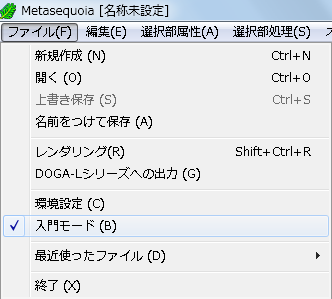
入門モードにチェックが入っている場合は外しましょう

上のように4つのパネルすべてにチェックを入れましょう
これで設定は終了です
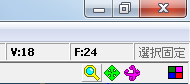
私は無償版ではなくシェアウェア版を使っているので少し違いますがお気になさらず。
まずはカメラの操作方法。
虫眼鏡はカメラを前後に動かします
緑十字矢印は上下左右に
紫矢印は点(0,0,0)を中心に回転します。
では、作っていきましょう

「基本図形P」を押して立方体を選び「作成」します
ちなみに、「P」とはキーボードの「P」キーのことであり、ショートカットを指しています。
なので、覚えておくとよいでしょう。
以下、ショートカットで表記します。今回の例ですと「P」となります
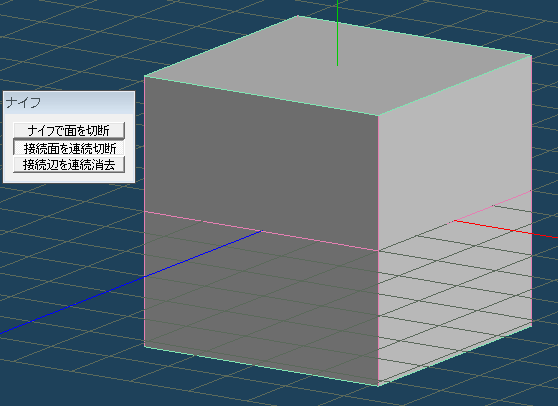
「K」で「接続面を連続切断」を選択し、辺から辺をドラッグします。
この時、「Shift」を押しながらですと辺の中心で切ることができます

「F3」で視点を変えておきましょう。
ちなみに「F1」で真横、「F2」で真上、「F3」で真正面から見た図になります。
「Shift」を押しながらだとそれぞれの反対側から見たようになります。
「Shift」+「F3」だと真正面の反対の真後ろから見た図というわけです。
「R」で新しくできた辺を囲むように選択します。そして「V」で少し下にずらします。
ずらし方は現れた緑の矢印を下にドラッグするだけです
そして、再度「R」で今度は一番下の辺を選択します
操作パネルの真ん中の列のXを左右にドラッグします。
右にドラッグすると拡大、左にドラッグすると縮小となります。
今回は縮小させましょう
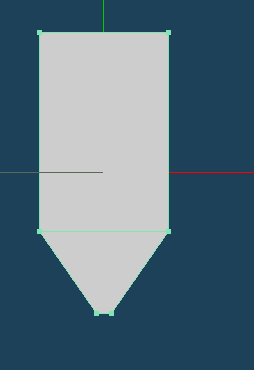
「Ctrl」+「A」で全部選択します。
そして再度Xを縮小
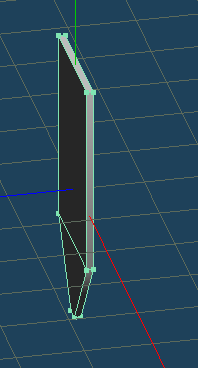
Zも縮小
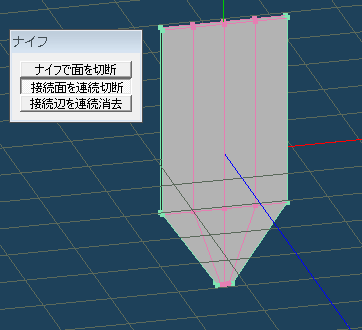
「K」で図のように「Shift」押しながら切断です。
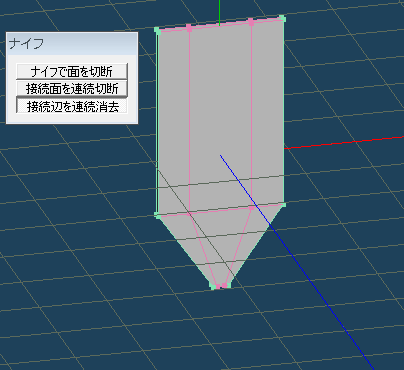
「接続辺を連続消去」で真ん中のを消去します
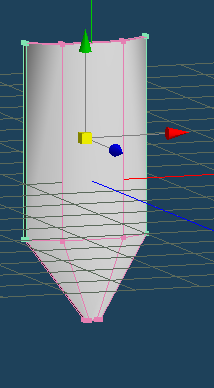
「F3」で視点を変えたらY軸に平行な一番外側の辺を「R」で両側とも選択し
「V」でZ軸方向逆向きに移動させます。
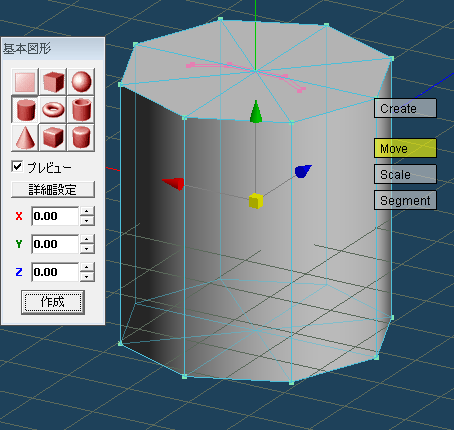
残るは持ち手です。
「P」で円柱を選択、「作成」
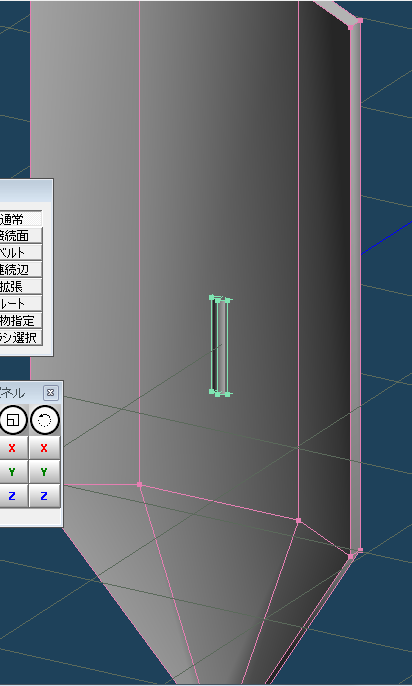
X,Y,Z全方向を操作パネルで縮小します
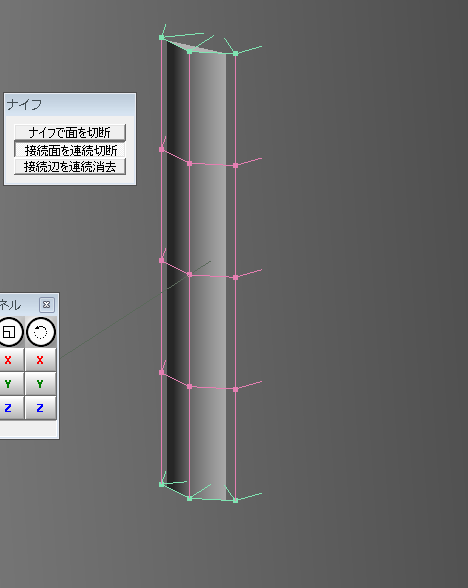
「K」で切断して
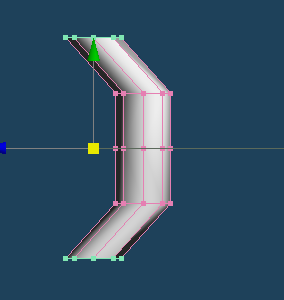
盾が邪魔なので「R」で円柱だけ指定して後ろにずらしました。
円柱の両端を「R」で選択して「V」で持ち手っぽく。
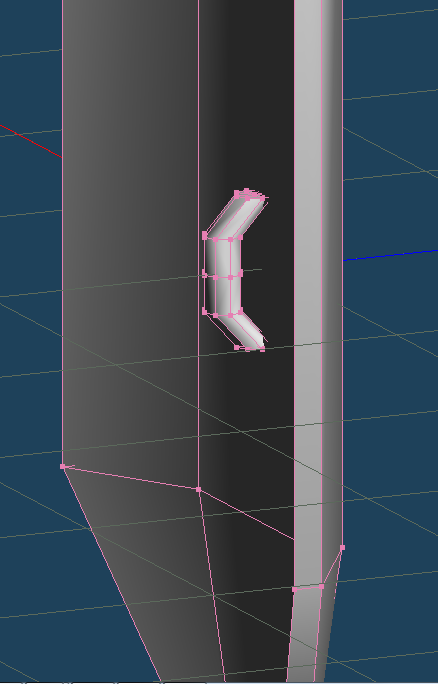
先ほど盾からずらしたので盾のとこまで持って行って完成です。
とはいえ・・・・・これだけだと寂しいですね。
装飾をつけましょう。
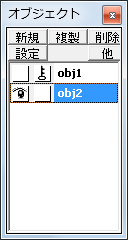
「Ctrl」+「A」ですべて選択したら「Ctrl」+「C」でコピーし、「Ctrl」+「V」で貼りつけしましょう
そしたらオブジェクトパネルを上のようにします
このようにした理由は6.小物にテクスチャを貼ってみようで出てきますので今は気にしないでください
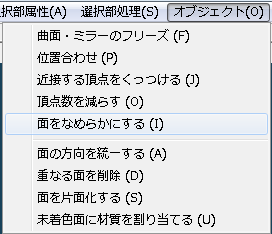
これで分割数を16にします
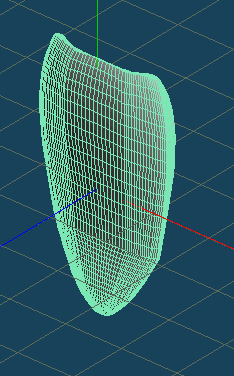
分厚くなったのでZを縮小
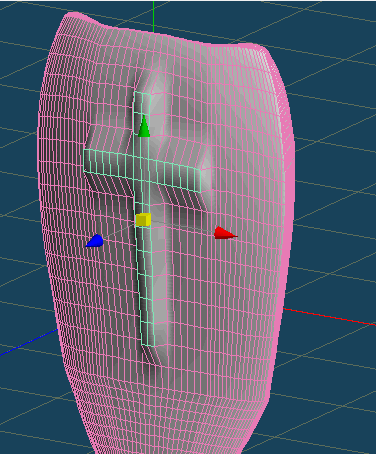
今回は十字にしてみました
お疲れ様です。お好きな名前で保存しておいてください。